

Escrito por Gina Barrow, Última actualización: 8 de diciembre de 2019
La pantalla azul de la muerte de Windows también se conoce como el error STOP. De hecho, es un error popular y el tipo más común entre las listas de problemas de Windows.
Sin embargo, no todos están familiarizados con la pantalla azul de la muerte o el BSOD. De hecho, hay muchos usuarios que solicitan ayuda y asistencia para solucionar este problema.
Hay muchas causas de BSOD y la mayoría de las veces; es causado por software de bajo nivel, hardware o controladores dañados o defectuosos. Por lo general, las aplicaciones regulares en su Windows no causarán la pantalla azul de la muerte. Estas aplicaciones se bloquean solas o aisladas sin afectar el sistema operativo.
Hoy, aprenderemos cómo hacer Windows 10 corrección de pantalla azul además de un consejo adicional sobre cómo puede recuperar archivos importantes para evitar la pérdida de datos.
Parte 1. Seis soluciones rápidas a la pantalla azul de la muerte de Windows 10Parte 2. Recuperar datos de la computadora de forma segura Solución recomendadaParte 3. Resumen
Al ver el error de pantalla azul en Windows 10, su computadora se reiniciará automáticamente y le dará la oportunidad de solucionar el problema.
Estas son las soluciones rápidas de 6 si sufre con la pantalla azul de la muerte de Windows 10:
Soluciones rápidas de 6 para corregir la pantalla azul de Windows 10
Se cree que el modo seguro resuelve varios problemas de Windows, incluida la pantalla azul mortal en Windows 10.
Windows 10 tiene un mejor método para acceder al Modo seguro en comparación con versiones anteriores de Windows. Mira esta guía:
Si no ve ninguna pantalla azul en el entorno de modo seguro, entonces el problema puede ser causado por aplicaciones o controladores de terceros. Luego debe buscar y solucionar problemas de aplicaciones y controladores de terceros.
El inicio predeterminado de Windows cuando se produce la pantalla azul de la muerte es reiniciar automáticamente. Es posible que no tenga suficiente tiempo para leer y anotar más sobre el error dado. Para comprender mejor dicho error, puede deshabilitar el reinicio automático en Windows siguiendo estos pasos:
Otro posible problema que ha causado la pantalla azul de la muerte o BSOD es una versión desactualizada de Windows. Algunos parches de seguridad esenciales en Windows deben actualizarse regularmente para solucionar cualquier posible problema que pueda ocurrir.
Sin embargo, Windows 10 se está actualizando automáticamente, por lo que no es necesario que haga mucho. Pero puede retrasar o establecer una conexión medida.
Establecer una conexión medida en su PC o computadora portátil con Windows le dará tiempo suficiente para que los usuarios prueben y usen las nuevas actualizaciones y eviten las posibles fallas de actualización.
Aquí se explica cómo configurar una conexión medida en Windows 10:
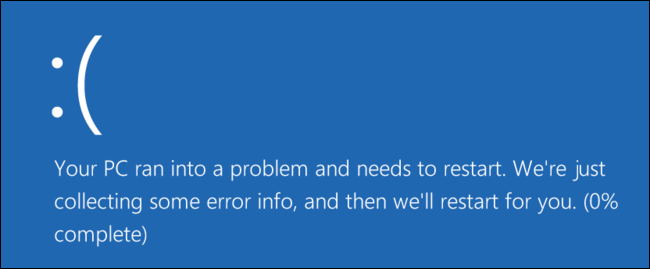
A veces, el BSOD o la pantalla azul de la muerte también se desencadena por virus y malware no solicitados. Si no tiene ningún software antivirus instalado en su PC, entonces es hora de obtener uno.
Y si ya lo ha hecho, ejecute un escaneo y espere el resultado. El programa antivirus le dirá qué partes de su sistema han sido afectadas y el software será el que aisle y elimine dicho virus.
Una restauración del sistema lo ayudará a restaurar el sistema de Windows antes de cualquier instalación de software o aplicación que haya realizado. Esto le dará tiempo para rectificar el problema, especialmente si ha descargado e instalado un controlador o firmware dañado.
Puede encontrar la Restauración del sistema haciendo lo siguiente:
Otra solución rápida para fijar de Windows 10 pantalla azul de la muerte es ejecutar el solucionador de problemas de Windows incorporado. Esto le indicará a su Windows que ejecute y escanee todo el sistema y lo actualice con los resultados.
Siga esta guía sobre cómo ejecutar el Solucionador de problemas de Windows:
La pantalla azul de la muerte es fácil de solucionar, pero si el problema ya está más allá de la resolución de problemas y sus datos estarán en riesgo, necesita un software confiable que pueda recuperar todos los datos importantes.
Sus archivos personales guardados en la computadora, como sus documentos, imágenes, videos, música y otros, desaparecerán por completo si no hace nada para salvarlos.
Recuperación de datos
Recupere imágenes borradas, documentos, audio y más archivos.
Recupere los datos eliminados de la computadora (incluida la Papelera de reciclaje) y los discos duros.
Recupere los datos de pérdida causados por accidentes de disco, bloqueos del sistema operativo y otras razones.
Descargar libre
Descargar libre

Recomendamos usar Recuperación de datos FoneDog programa para recuperar de forma rápida, segura y efectiva cualquier archivo (incluso contenido eliminado) de cualquier unidad, como su disco duro, tarjeta de memoria, tarjeta SD, unidad flash, computadora con Windows y Mac, incluida la papelera de reciclaje.
Aspectos destacados de Recuperación de datos FoneDog:
Recuperación de datos FoneDog es compatible con todo tipo de computadoras, unidades flash, discos duros y tarjetas de memoria.
Experimentar la pantalla azul de la muerte por primera vez realmente provocará miedo y ansiedad, especialmente cuando no tienes antecedentes técnicos. Sin embargo, este problema no debería impedirle aprovechar al máximo su dispositivo.
En esta nueva publicación, discutimos las diversas formas de cómo fijar de Windows 10 pantalla azul de la muerte así como el mejor software de recuperación para usar en caso de que sea necesario recuperar toda su información personal.
Comentario
Comentario
Recuperación de datos FoneDog
La recuperación de datos de fonedog proporciona fotos borradas, video, audio, correo electrónico, etc. para Windows, Mac, disco duro, tarjeta de memoria, memoria flash, etc.De vuelta.
descarga gratuita descarga gratuitaHistorias de personas
/
InteresanteOPACO
/
SIMPLEDificil
Gracias. Aquí tienes tu elección:
Excellent
Comentarios: 4.8 / 5 (Basado en: 94 El número de comentarios)